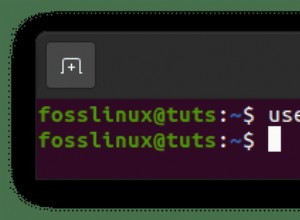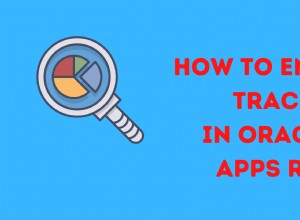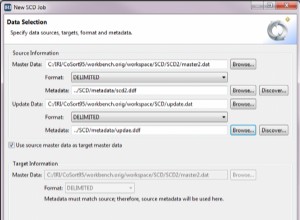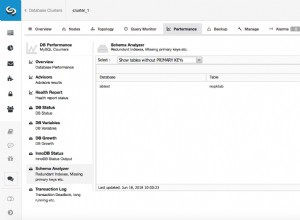Importation de base de données
1. Connectez-vous à votre cPanel
2. Accédez à phpMyAdmin menu.
Vous pouvez utiliser nos raccourcis cPanel dans le compte Namecheap pour un accès rapide.
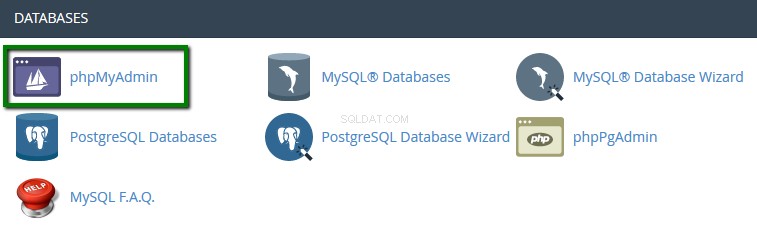
3. Sélectionnez la base de données que vous devrez importer :
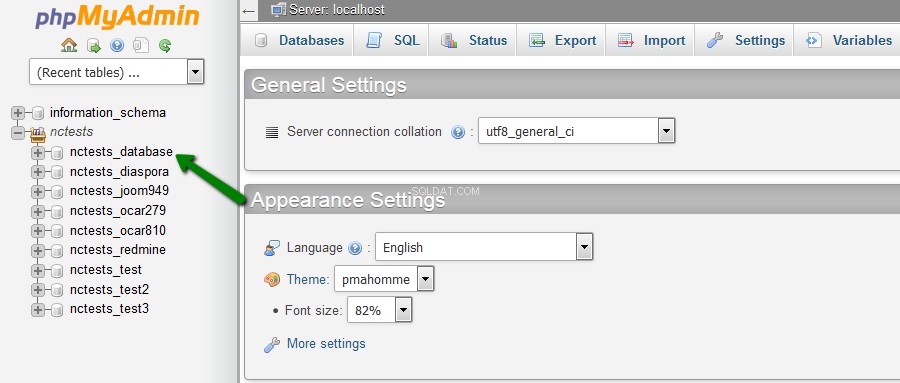
4. Dans la barre supérieure, cliquez sur l'onglet Importer :

5. Cliquez sur Parcourir et localisez le fichier .sql sur votre ordinateur. Une fois terminé, cliquez sur Aller :
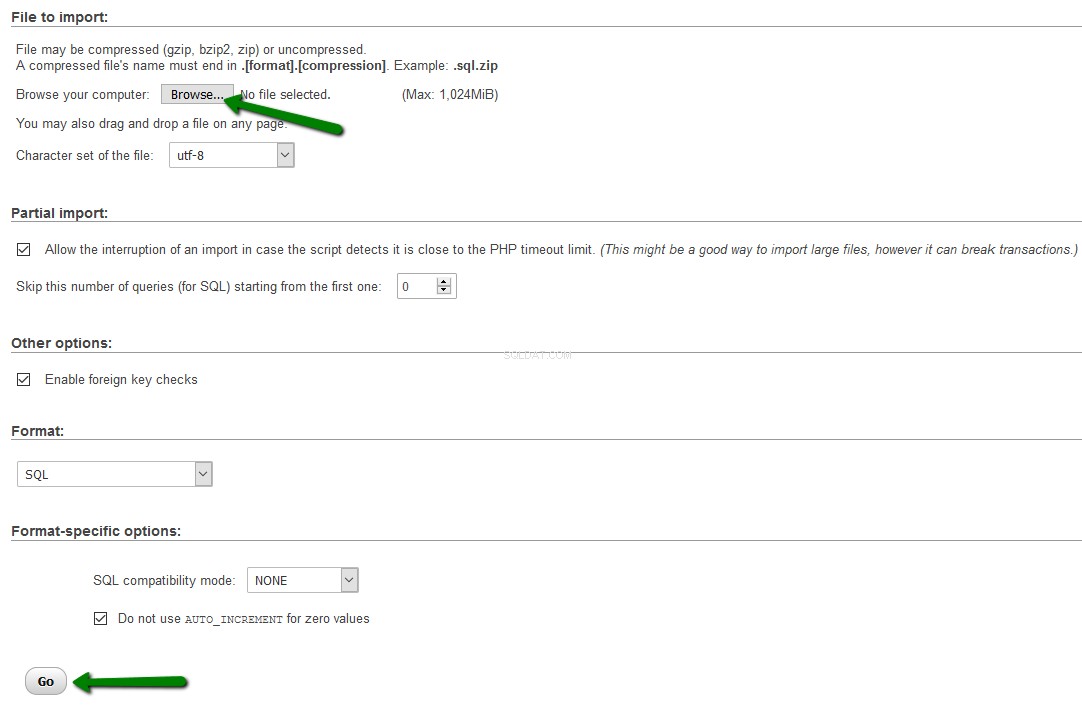
6. Et vous verrez une notification indiquant que votre base de données a été importée avec succès :
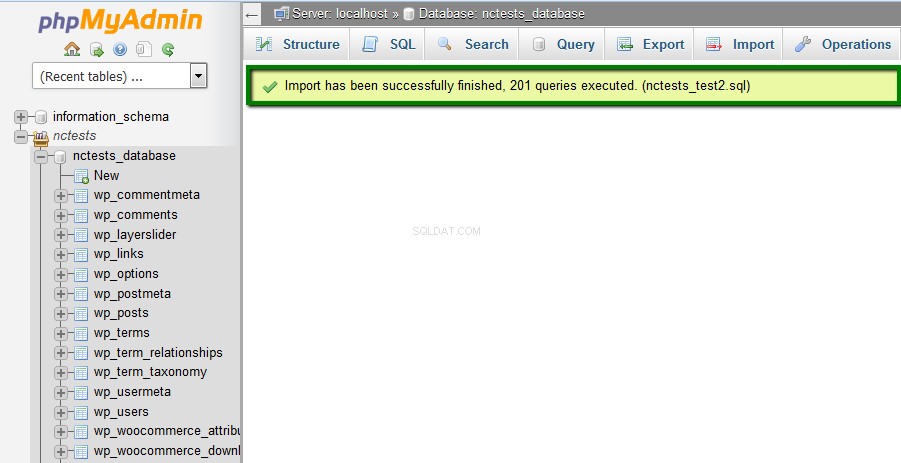
Exportation de la base de données
1. Connectez-vous à votre cPanel
2. Accédez à phpMyAdmin menus :
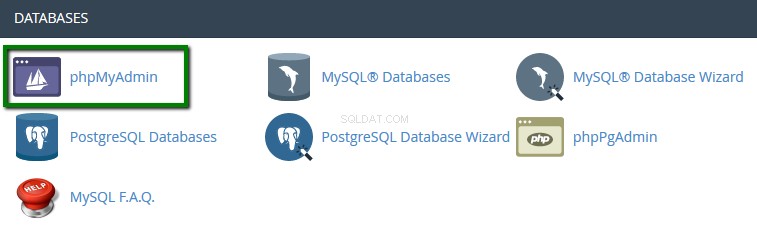
3. Sélectionnez la base de données que vous devrez importer :
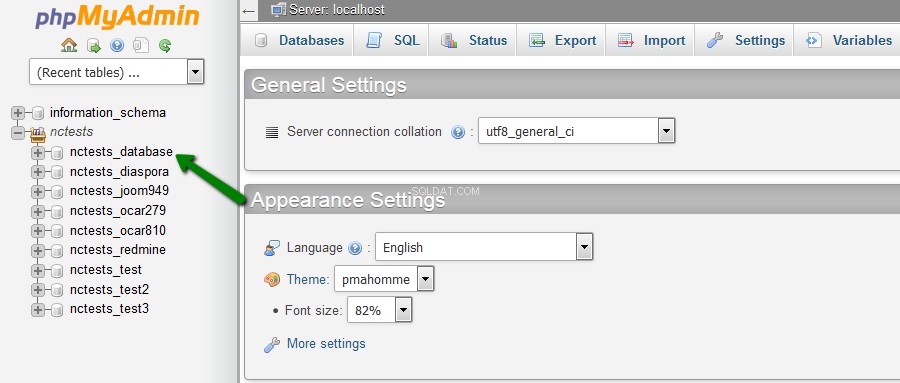
4. Choisissez les tableaux que vous devez exporter ou cliquez sur Tout cocher . Cliquez sur Exporter pour continuer :
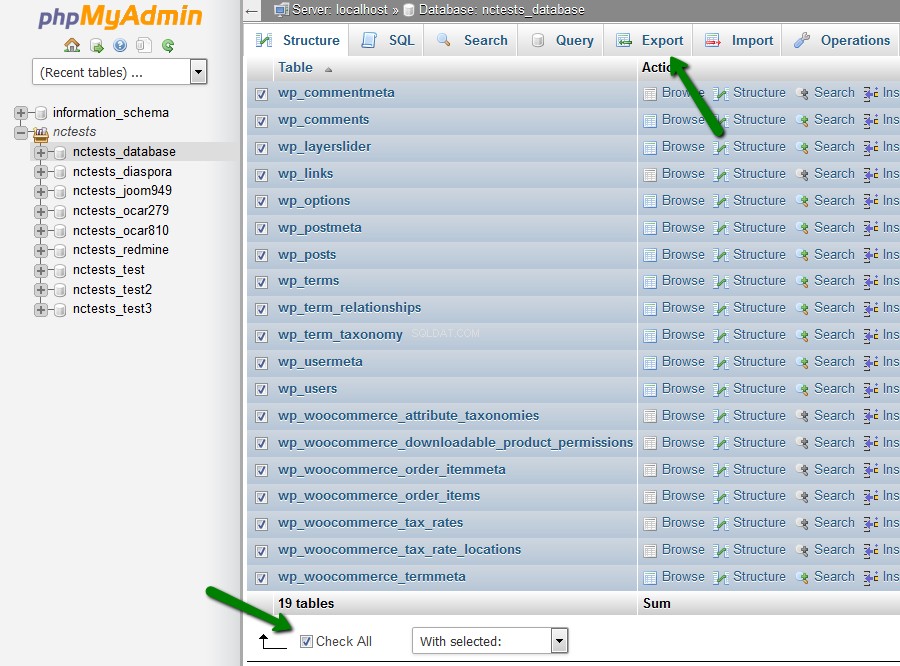
5. Sélectionnez le fichier requis dans le menu déroulant dans Format et cliquez sur Aller bouton :
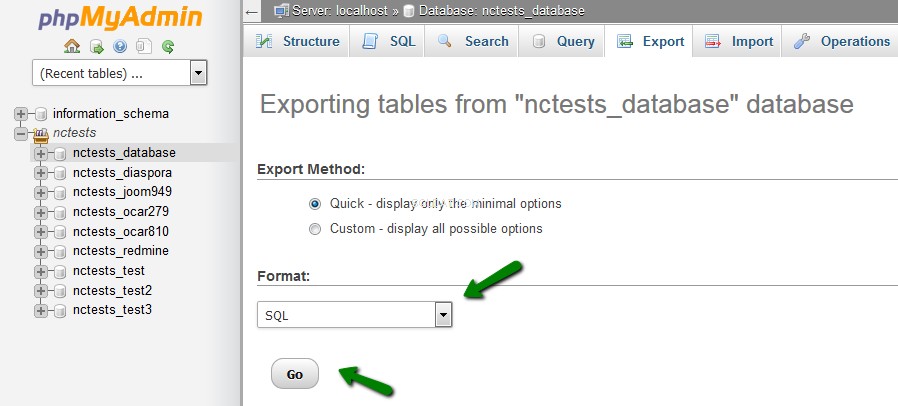
Accès refusé lors de la création de la base de données db_name erreur. Comment y remédier ?
Si vous recevez ce message d'erreur, vous pouvez résoudre le problème en suivant les étapes suivantes :
1. Ouvrez le vidage de votre base de données en utilisant n'importe quel éditeur de texte sur votre ordinateur (par exemple, Bloc-notes ou WordPad).
2. Trouvez la ligne :CREATE DATABASE db_name (il se trouve généralement au début) et supprimez-le.
*db_name – le nom de votre base de données :
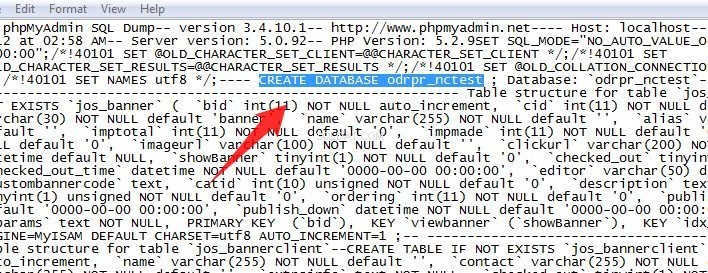
3. Enregistrez-le et importez-le en suivant les instructions fournies ci-dessus.
C'est tout !
Besoin d'aide ? Contactez notre service d'assistance